Android Things Word Clock
Componentes e suprimentos
 |
| × | 1 | |||
 |
| × | 1 | |||
 |
| × | 1 | |||
| × | 1 | ||||
| × | 1 | ||||
| × | 1 |
Ferramentas e máquinas necessárias
 |
|
Aplicativos e serviços online
 |
| |||
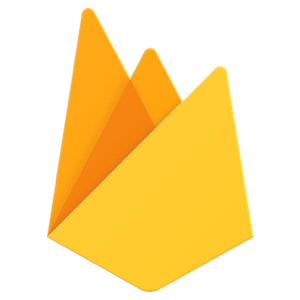 |
| |||
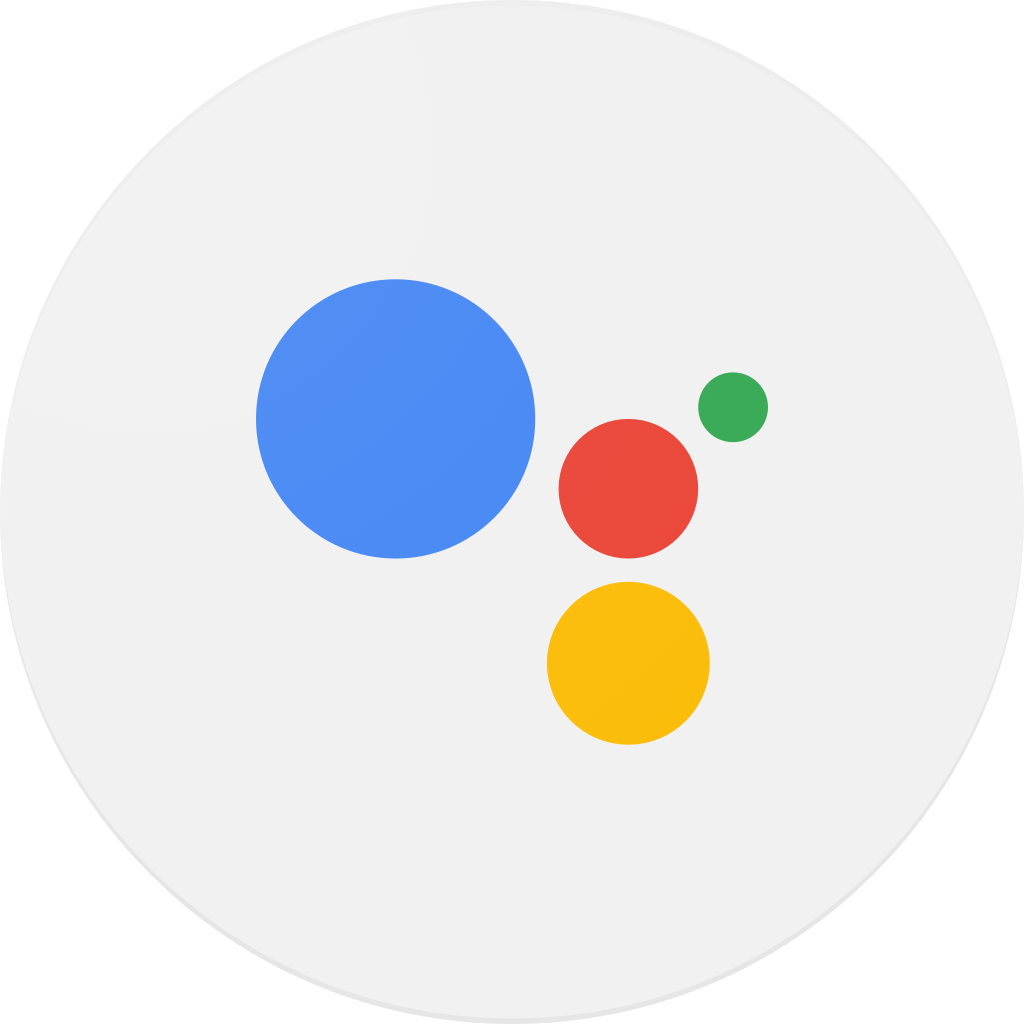 |
|
Sobre este projeto
Que tal um relógio que fala a língua do usuário? Aqui está!
O conceito central deste relógio é que durante o dia, apenas as letras necessárias para criar a hora atual em palavras estarão ligadas, enquanto as outras estarão desligadas.
Este projeto é um exemplo perfeito de dispositivo Smart Home, proporcionando integração suave com o Google Assistant que permite uma interação natural através de comandos de voz, tudo em um pacote final que tem um visual bonito e pode ser colocado em qualquer sala de estar.
Construa o seu próprio
A primeira coisa a fazer é criar um layout com todas as letras e cortá-lo a laser do tamanho certo para caber no porta-retratos e com todas as letras na mesma distância entre as outras que os LEDs na faixa.
No repositório do projeto, coloquei os arquivos vetoriais para a versão em inglês e italiano do relógio, com mais idiomas por vir:
- Layout de corte a laser em inglês
- Layout italiano com corte a laser
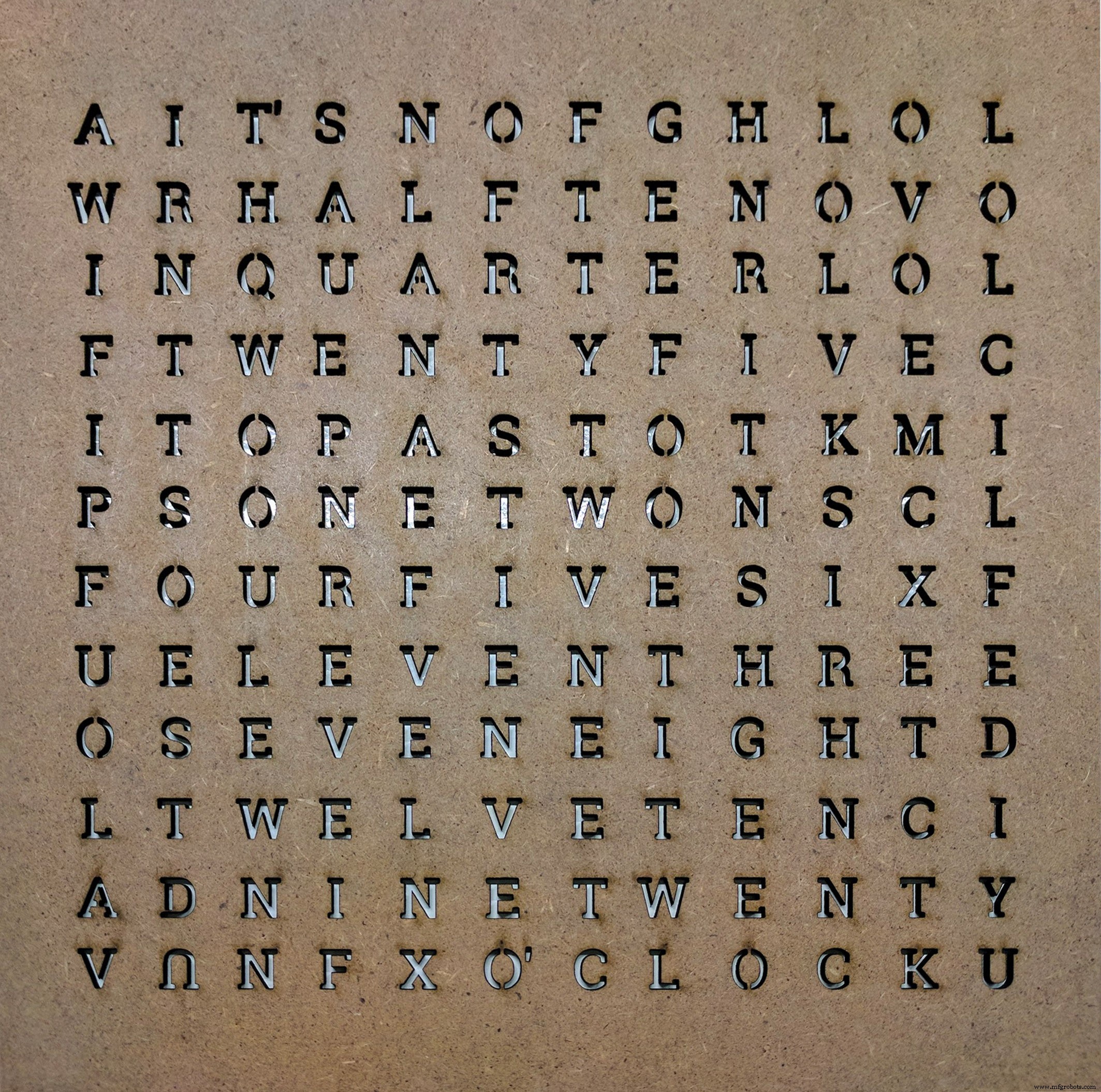
Por falar em LEDs, o projeto funcionará com as fitas WS2801 e WS2812B. A única diferença é que os LEDs WS2801 funcionarão diretamente com um Raspberry Pi (ou outra placa compatível com Android Things), enquanto os LEDs WS2812B exigirão uma unidade separada para controlá-los (usei um Arduino Nano conectado à placa Android Things via conexão serial USB ) O código-fonte do aplicativo Android Things no repo fornecerá duas variantes, uma para cada formato de LED e os esquemas relativos.
Precisamos cortar e remontar a faixa de LEDs para que forme uma espécie de padrão de zigue-zague. Isso será colocado atrás do layout das letras, cada LED responsável por acender uma única letra.


Precisamos ter certeza de que a luz de um LED será direcionada para uma única letra e não se espalhará para as adjacentes. Resolvi esse problema fazendo alguns furos em um pedaço de madeira, um para cada letra, largos o suficiente para incluir a letra inteira.
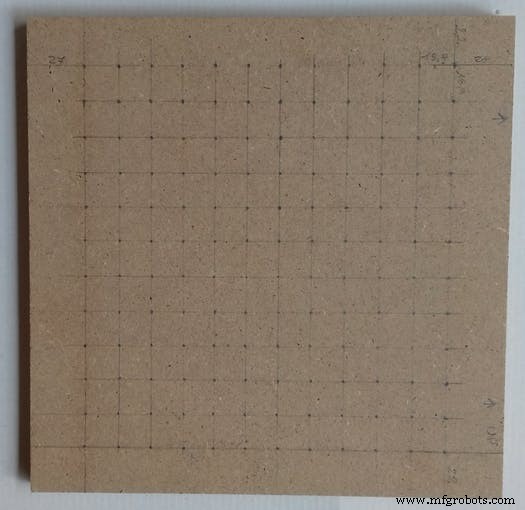
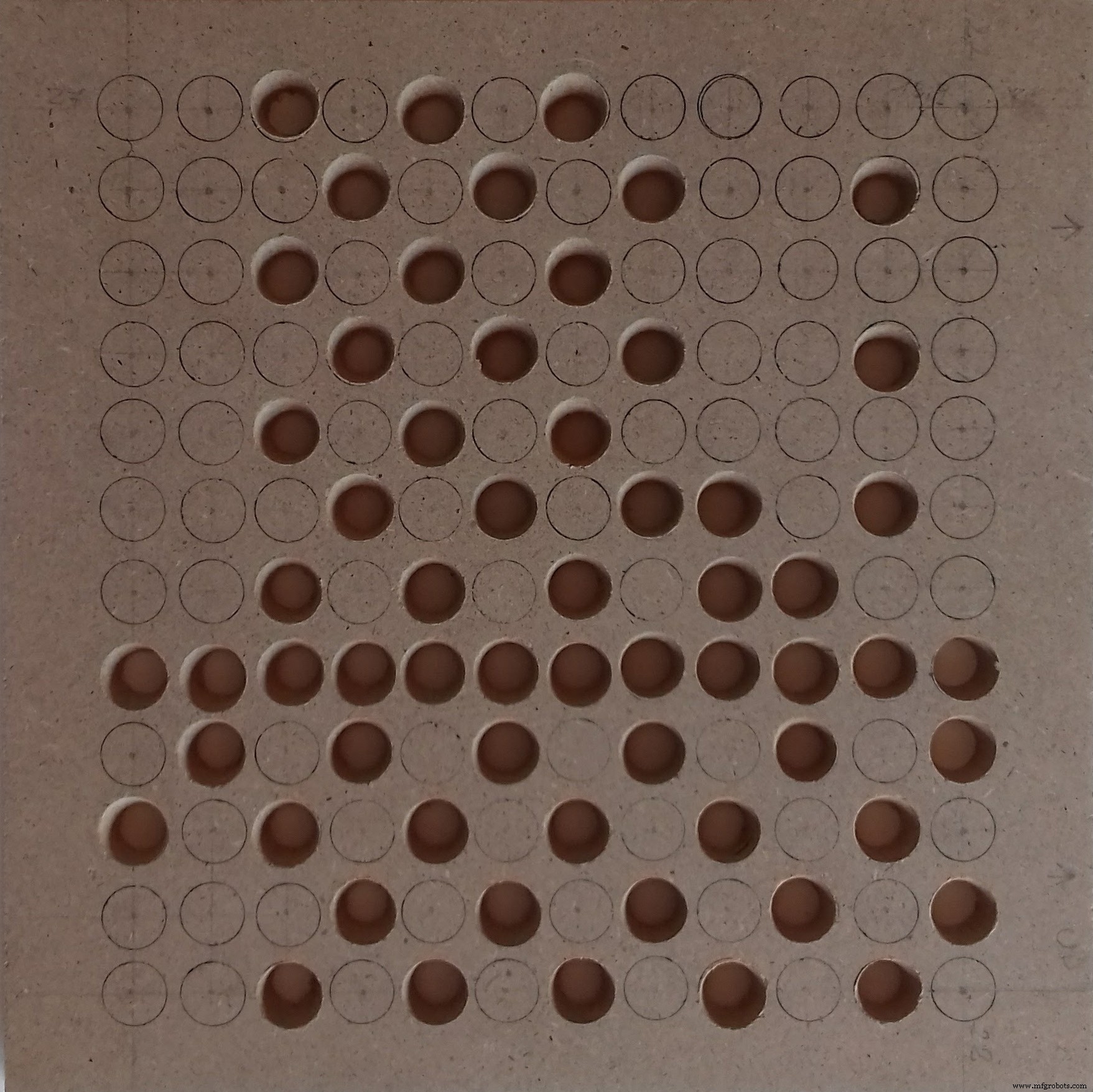
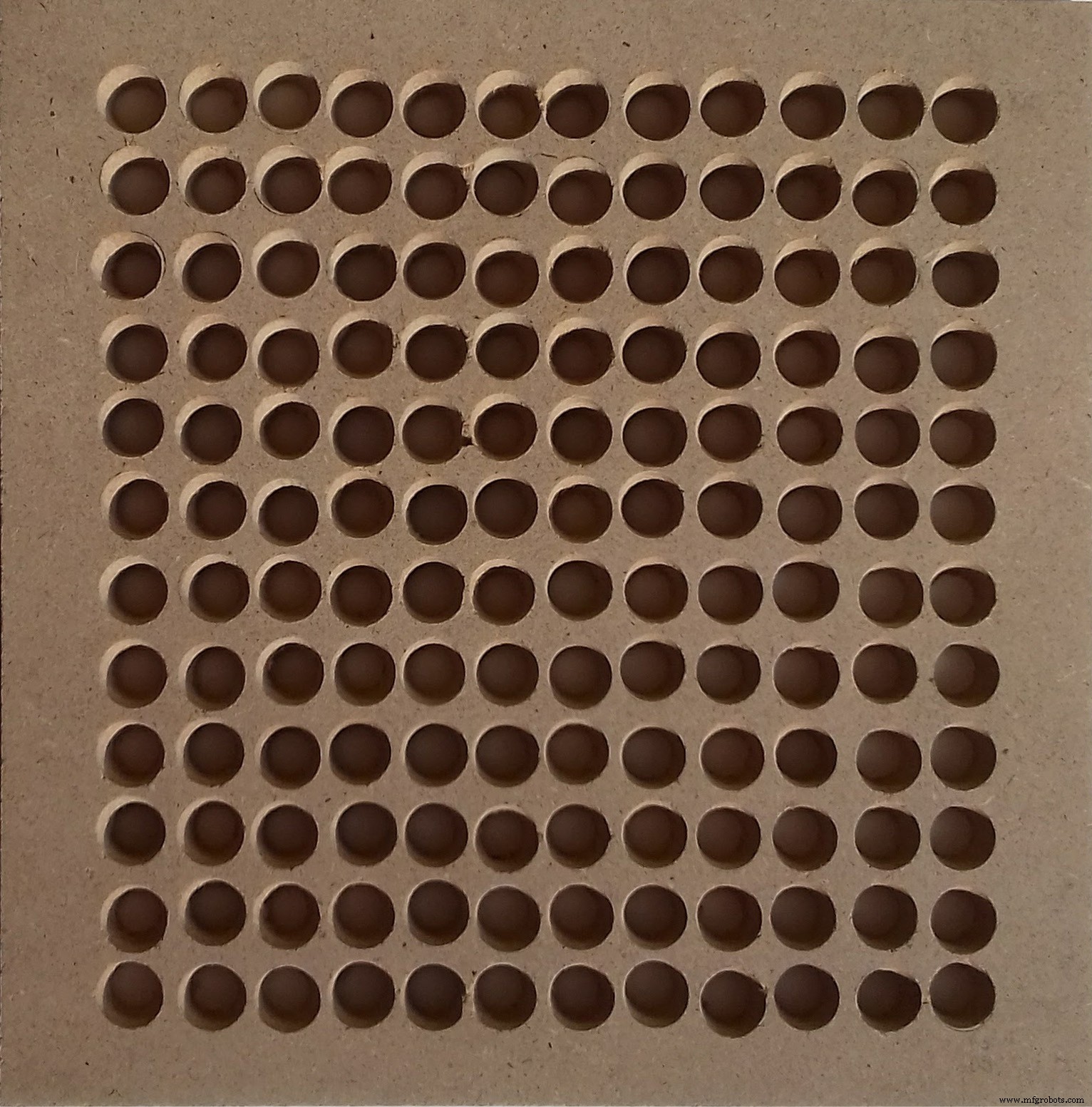
Os LEDs são então colocados dentro os orifícios e fixados com alguma fita.

Podemos agora colocar o layout no porta-retratos, para que as letras sejam corretamente legíveis na parte frontal do porta-retratos e depois colocar o pedaço de madeira com os LEDs conectados.

Agora podemos conectar os LEDs à placa do Android Things, dependendo do formato dos LEDs que escolhermos:
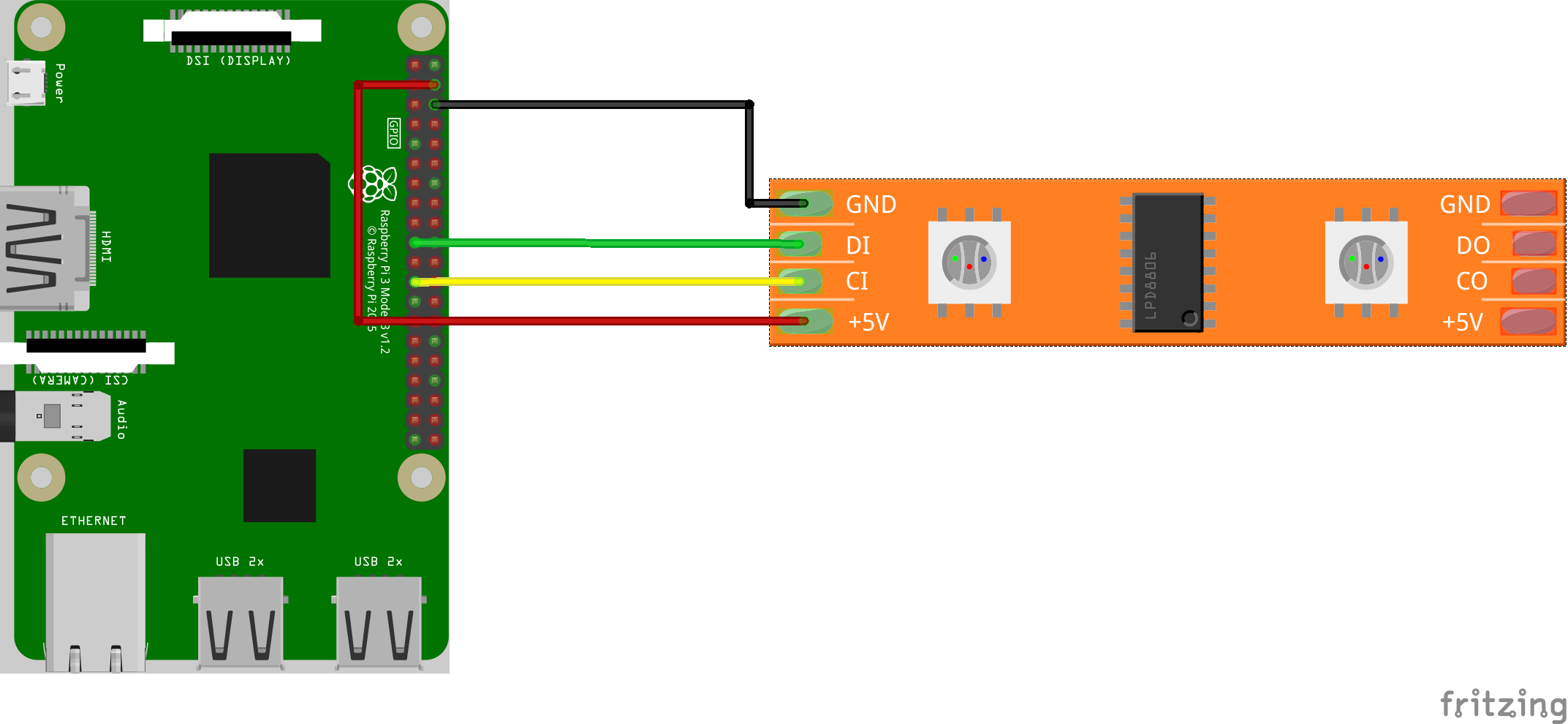
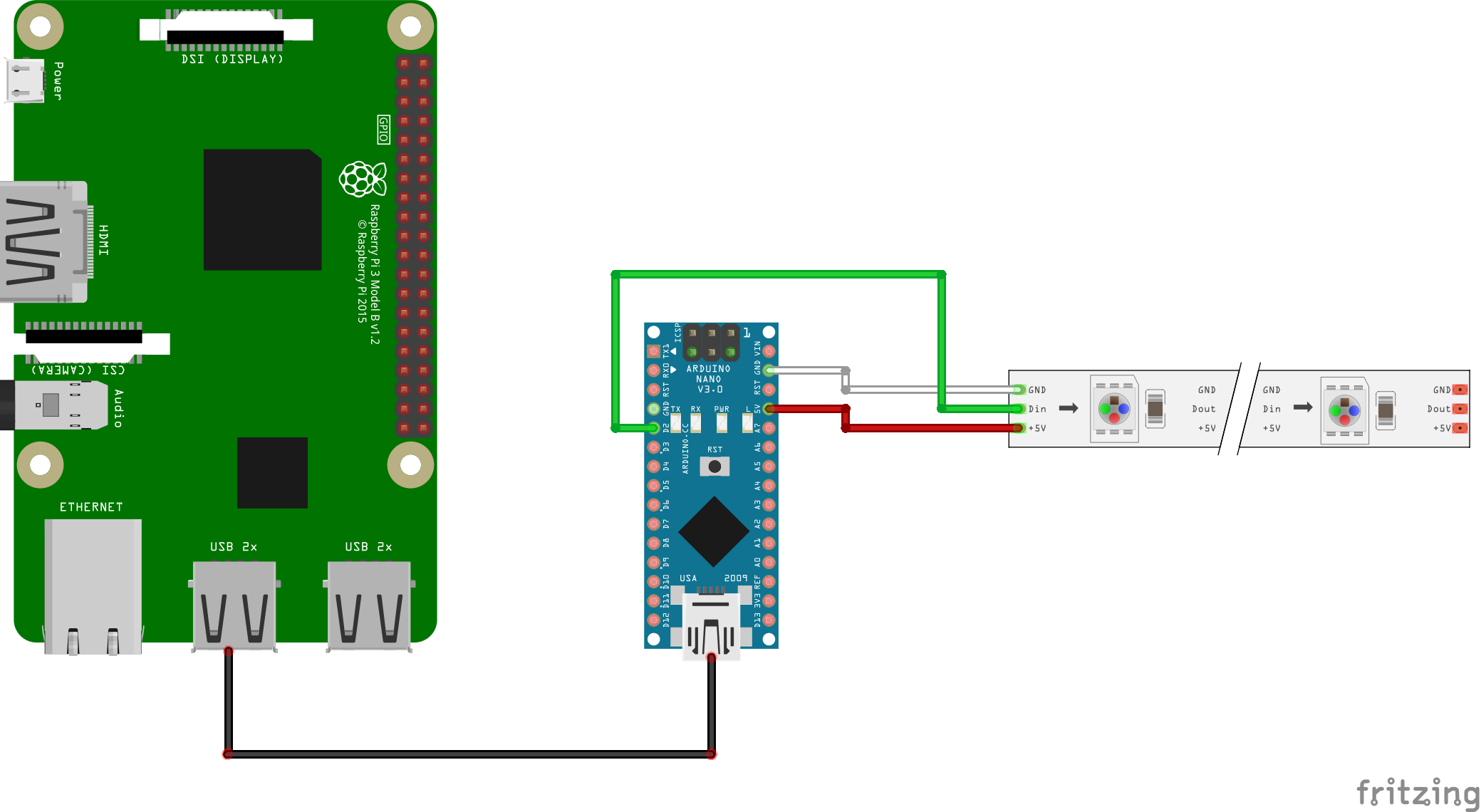
Antes de construir o aplicativo com o Android Studio, precisamos selecionar a versão correta do aplicativo em Build Variants menu do Android Studio:
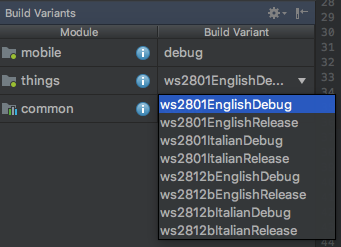
Aqui, temos uma versão para cada combinação de linguagem de layout e formato de LED.
Nós construímos o aplicativo e o executamos na placa do Android Things, após definir o parâmetro correto para a rede wi-fi. Dada uma conexão interna ativa, o Android definirá automaticamente a hora atual e começará a exibi-la ativando as letras corretas, formando a frase de tempo.
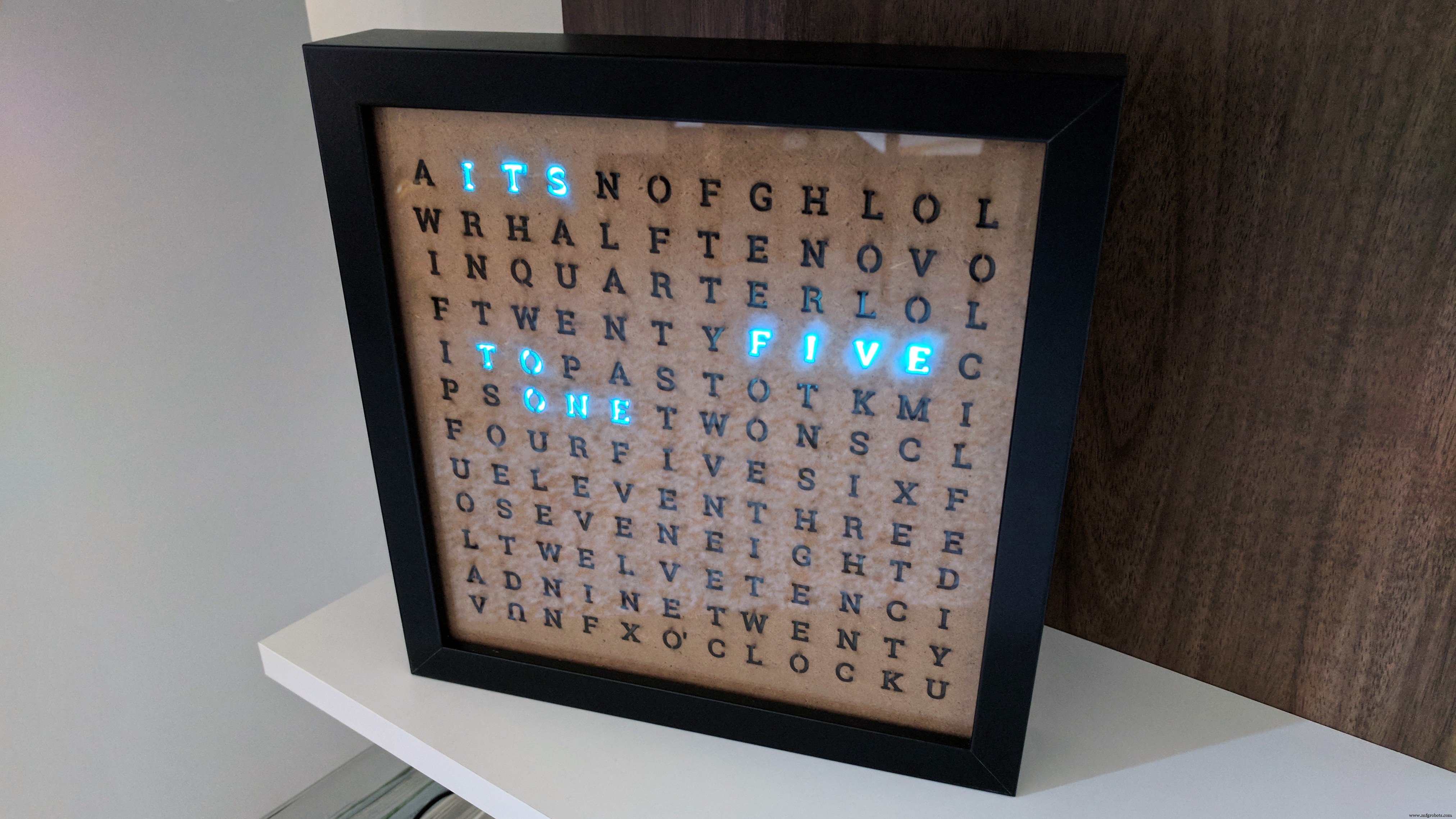
No caso de falta de conexão com a Internet após uma reinicialização, um estado de erro apropriado será exibido:

Aplicativo Android Companion
No repositório GitHub também está presente o código para um aplicativo móvel Android que permite ao usuário alterar a cor dos LEDs e o fuso horário (em breve) do relógio.
Uma vez instalado e executado, o aplicativo irá procurar um relógio dentro do alcance, usando a API Android Nearby, sem qualquer configuração do usuário. Assim que o relógio for encontrado, a paleta de cores é exibida e, assim que o usuário seleciona uma nova cor, os LEDs são atualizados com essa cor.
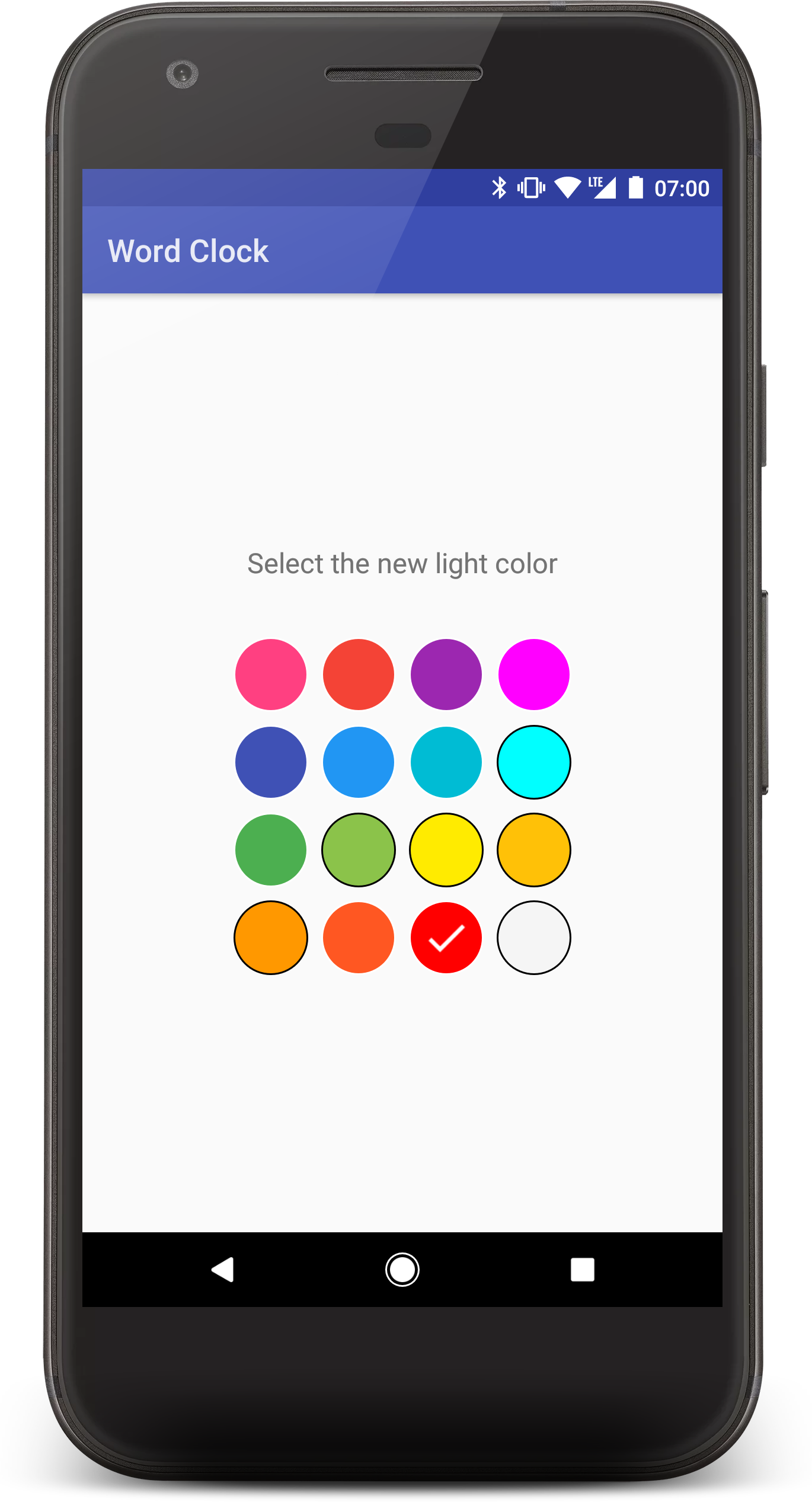
Casa inteligente
Usando o Smart Home, é possível alterar a cor dos LEDs do relógio por meio do Google Assistant. Isso acionará uma função do Firebase alterando alguns valores no banco de dados do Firebase Realtime do projeto, que serão lidos pelo quadro do Android Things. As alterações serão refletidas no relógio real.
No repositório GitHub é possível encontrar todos os passos necessários para configurar o Smart Home para o Word Clock, e uma vez feito isso será possível controlar tanto a cor quanto o brilho, conforme mostrado no vídeo a seguir:
Código
Word clock Android Things no Github
https://github.com/danybony/word-clock/tree/master/AndroidThingsEsquemas
Conexão direta dos 4 fios exigidos pela faixa de LED WS2801 à placa Android Things ws2801_NrdL4yHYgS.fzzCom LEDs WS2812B, precisamos usar um módulo externo (neste caso, um Arduino Nano) como um homem no meio entre os LEDs e a placa Android Things. ws2812b_dE6hG5tmEZ.fzzProcesso de manufatura



